Windows10系统之家 - 安全纯净无插件系统之家win10专业版下载安装
时间:2023-07-12 10:26:33 来源:Windows10之家 作者:admin
Win10自带的邮箱非常实用,很多小伙伴都会直接在上面登录账号直接使用,但是最近有用户遇到账户设置过期的问题,这该怎么办?针对这个问题,下面我们就来看看详细的解决办法。
1、登陆相应的邮件网站。不同的邮件网址进入设置方式不太一样,但要设置的内容是相同的。
以qq邮件为例,点击:设置--账户--POP3/IMAP/SMTP/Exchange/CardDAV/CalDAV服务。
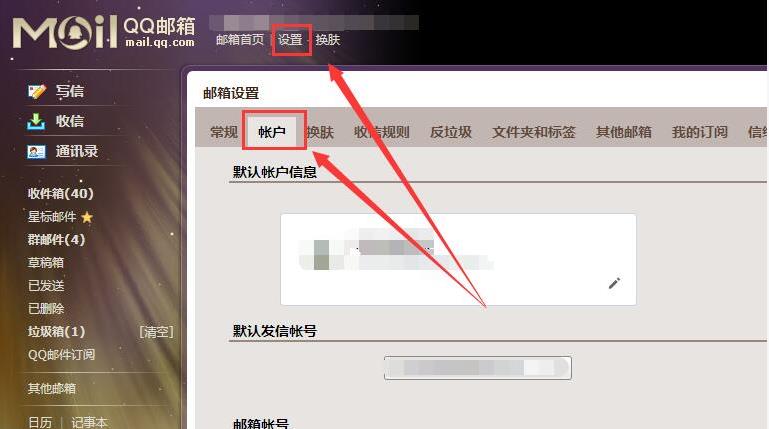
开启服务:
POP3/SMTP服务 (如何使用 Foxmail 等软件收发邮件?)
已开启 | 关闭
IMAP/SMTP服务 (什么是 IMAP,它又是如何设置?)
已开启 | 关闭
Exchange服务 (什么是Exchange,它又是如何设置?)
已开启 | 关闭
2、将前两项由关闭点击开启转换到已开启状态。
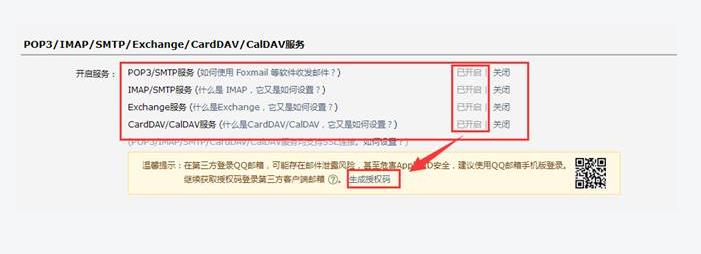
3、接下来是次要信息,它会提示你设置一个独立密码,按照提示设置就可以了。邮件网站上的设置完毕。
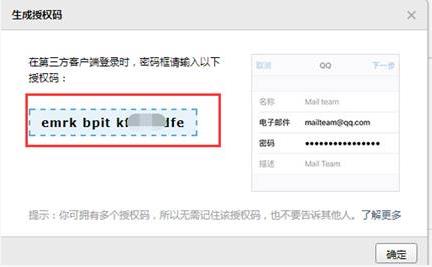
4、最后在Win10自带的邮件软件上输入相应的账号和密码,同步刷新几次就同步成功了。
注意:不同的邮件网址设置的方法不同,重点是开启POP3/IMAP/SMTP/Exchange/CardDAV/CalDAV服务中的pop3h和IMAP。
热门教程
热门系统下载
热门资讯





























